Mensagens de Voz Automatizadas
Não é necessário ligar manualmente para todos os clientes ao lançar uma nova promoção, alterar condições de serviço ou qualquer outro evento importante. Grave um arquivo de mensagem, carregue uma lista de números para as chamadas e ative o serviço de Mensagens de Voz Automatizadas (MVA). O PABX na nuvem ligará para cada cliente da lista e reproduzirá seu anúncio.
Como Configurar o MVA?
1. Acesse a seção Mais nas configurações do PABX na nuvem.
2. Selecione Mensagens de voz automatizadas na seção Serviço para o Departamento de Vendas.
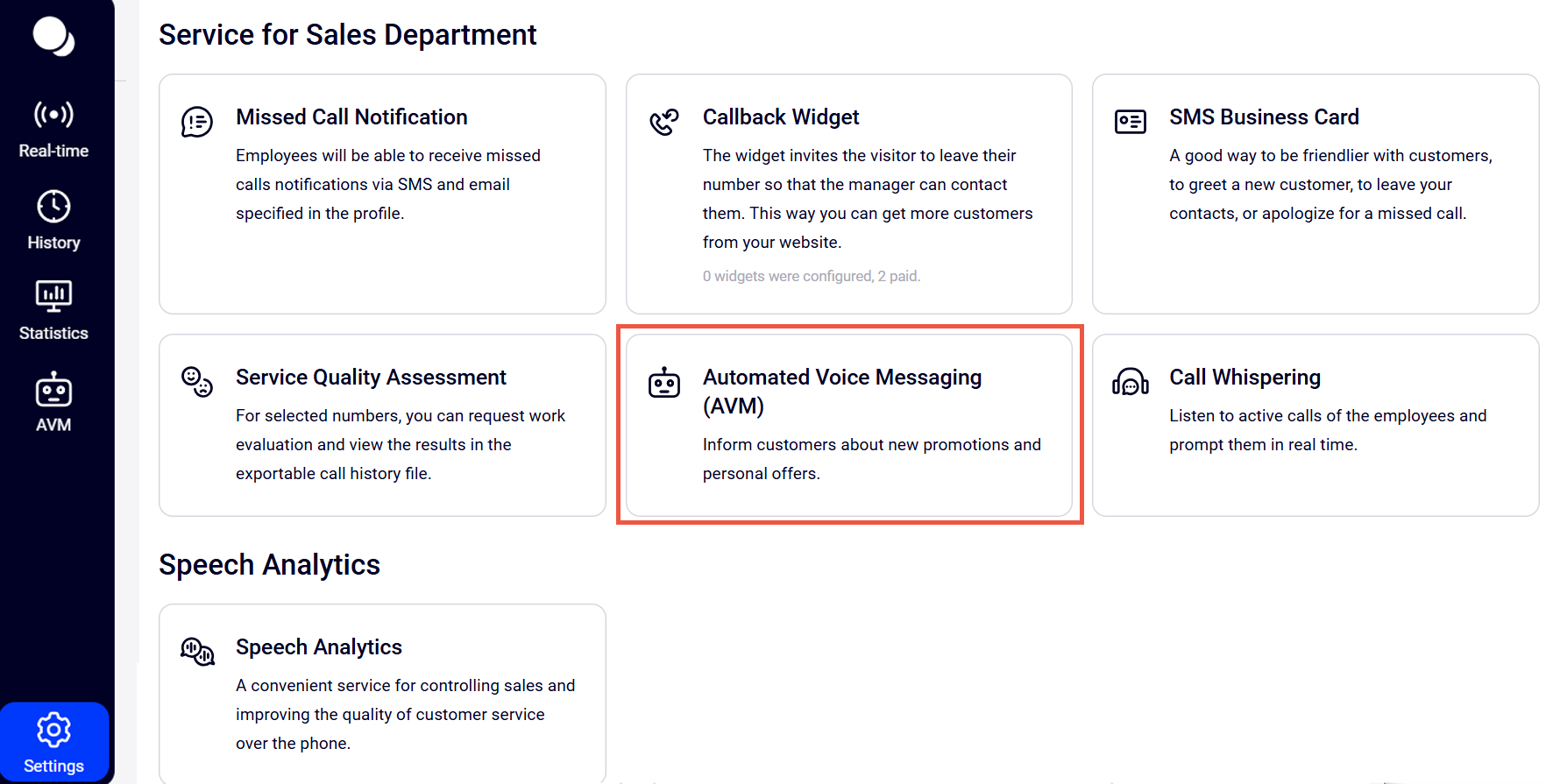
3. Ative a opção movendo o interruptor para a direita e selecione os números que serão usados para as chamadas do MVA. Clique em Salvar para confirmar.
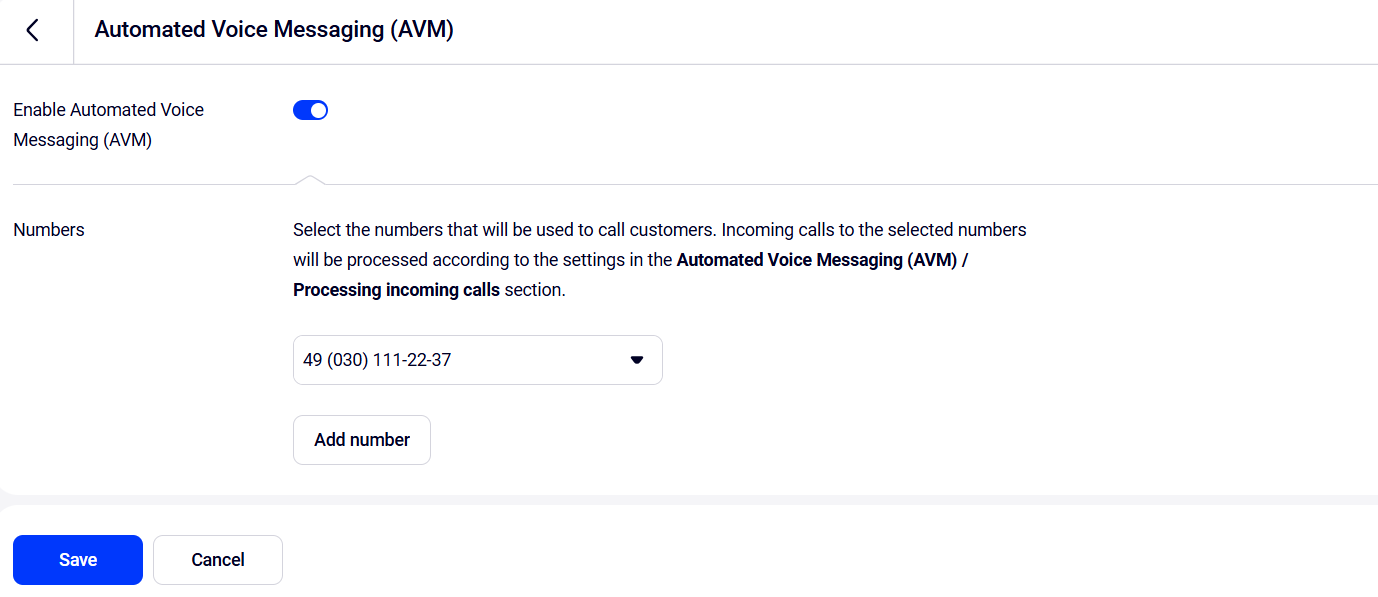
Se você selecionou vários números para o MVA, o PABX na nuvem usará esses números de forma aleatória.
Atenção
Os números selecionados para o MVA não serão mais utilizados como números principais da empresa.4. Um ícone chamado Mensagens de voz automatizadas aparecerá no menu lateral. Clique nele.
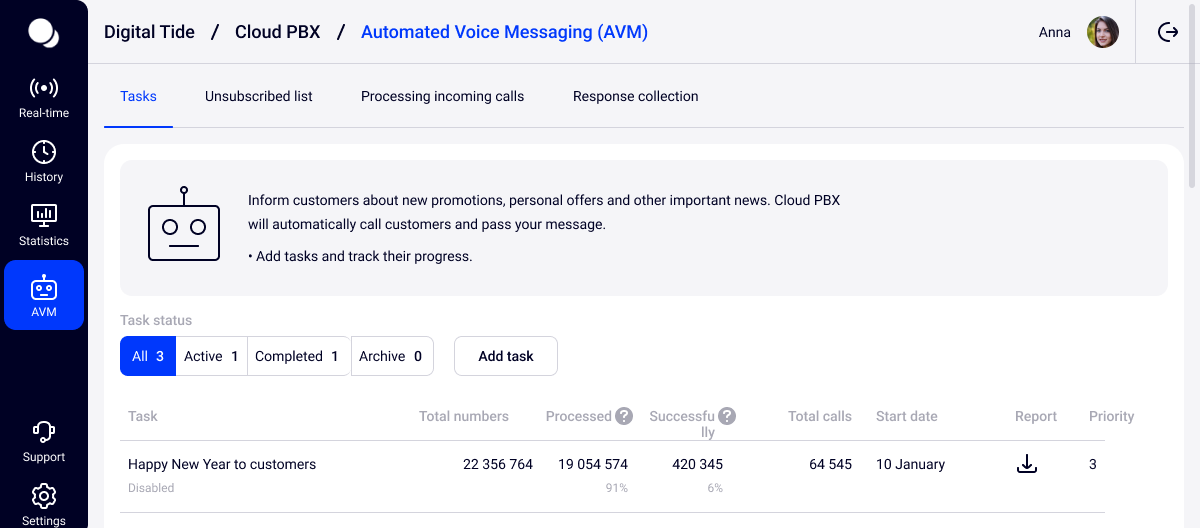
5. Para criar uma nova tarefa de MVA, clique na aba Tarefas e depois selecione Adicionar Tarefa.
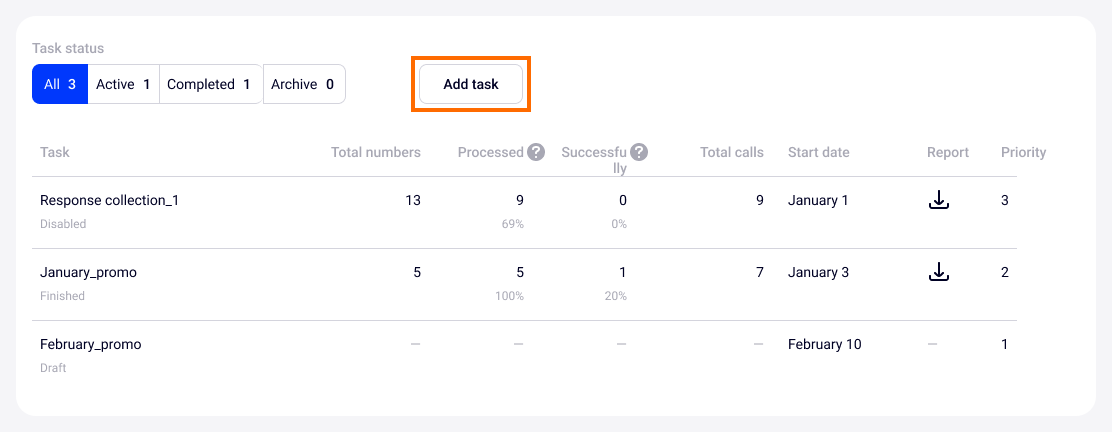
6. Insira o nome da tarefa de MVA. O nome deve ser descritivo o suficiente para facilitar sua localização na lista geral.
7. Ative o MVA. A tarefa será iniciada automaticamente após a conclusão de todas as configurações.
8. Se você tiver várias tarefas de MVA rodando simultaneamente, atribua uma prioridade a cada tarefa em uma escala de 1 a 5, onde 1 é a prioridade mais alta e 5 é a mais baixa.
A prioridade determinará como o sistema distribuirá as chamadas entre as tarefas: o PABX na nuvem fará mais chamadas com prioridade 1 e menos chamadas com prioridade 5.
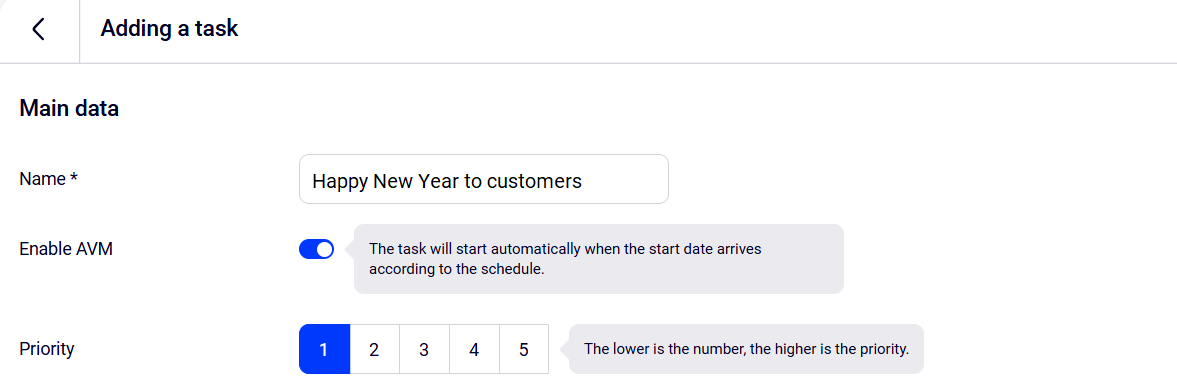
9. Dependendo dos seus objetivos, você pode carregar um arquivo de áudio para ser reproduzido pelo MVA ou sintetizar fala no PABX na nuvem.
Carregar um Arquivo
Observe os requisitos técnicos:
- Os formatos suportados são MP3, WAV, OGG e M4A.
- O tamanho máximo do arquivo é de 10 MB.
Se desejar usar arquivos de áudio variados para diferentes clientes, carregue um arquivo compactado contendo os áudios necessários junto com um arquivo .csv, .xls ou .xlsx. Especifique no arquivo qual áudio deve ser reproduzido para cada número específico. Preste atenção aos seguintes pontos:
- Se o arquivo for .xls ou .xlsx, você precisará de duas colunas: uma para o número do cliente no formato 44XXXXXXXX e outra para o nome do arquivo de áudio correspondente.
- Se o arquivo for .csv, cada linha deve incluir o número de telefone e o nome do arquivo de áudio, separados por ponto e vírgula (;).
Sintetizar Fala
Você pode criar sua mensagem única que será automaticamente narrada por vozes padrão. Para garantir a melhor qualidade, siga as regras de ortografia e pontuação. Observe que o comprimento máximo do texto não deve exceder 500 caracteres e o número de tentativas de síntese de fala é limitado a 50 vezes por dia.
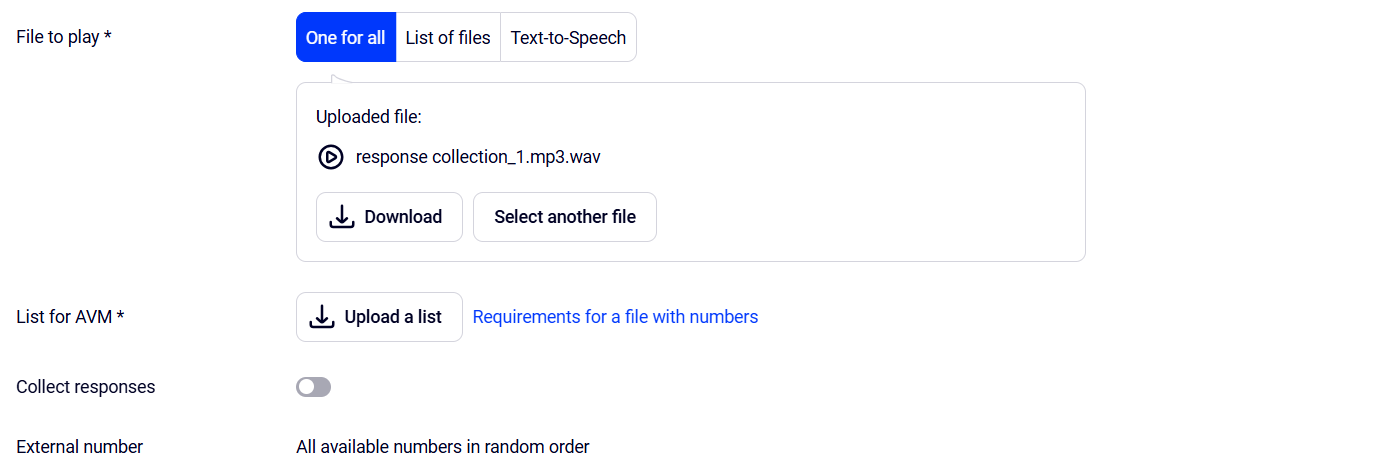
10. Carregue a lista de números dos clientes para Mensagens de Voz Automatizadas nos formatos .csv, .xls ou .xlsx. O formato dos números deve ser o seguinte: 44XXXXXXXXX.
Se todos os números dos clientes estiverem no formato exigido, uma mensagem de confirmação será exibida. Caso haja erros em um ou mais números, o PABX na nuvem notificará e indicará as linhas com os números no formato incorreto.
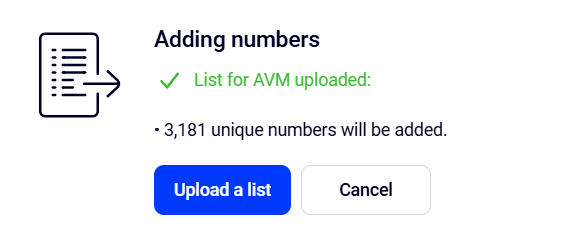
11. Configure o cronograma para as Mensagens de Voz Automatizadas:
- Selecione a data de início para a campanha de MVA. Escolha qualquer dia nos próximos quatro meses, a partir de hoje.
- Especifique a data de término da campanha de MVA. Deve ser dentro de 7 dias a partir da data de início.
- O PABX na nuvem fará chamadas para os números da lista apenas nos dias da semana especificados e durante as horas designadas. O sistema considerará o fuso horário do cliente para garantir que as chamadas não o incomodem.
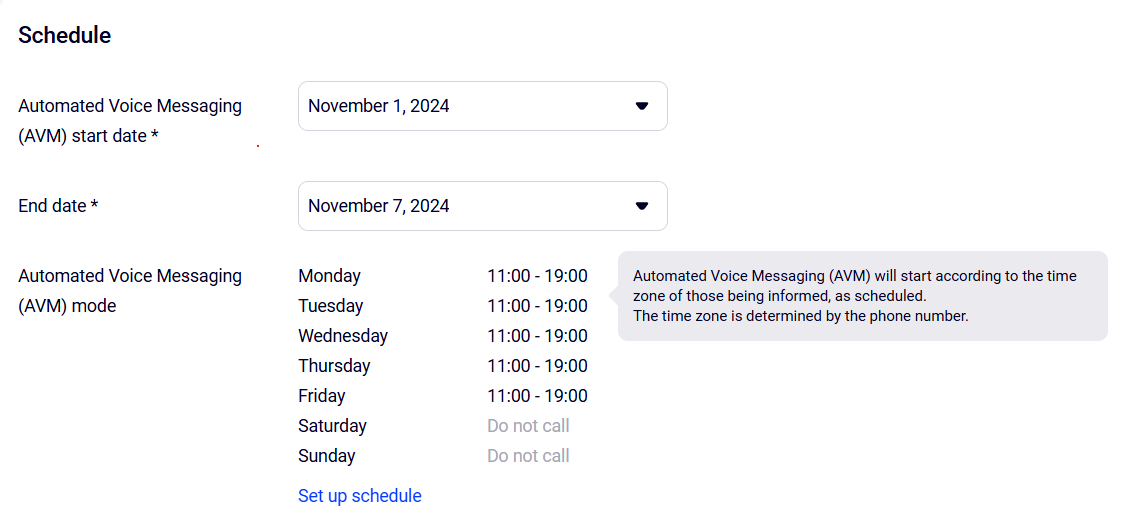
12. Configure exceções, caso deseje excluir determinados clientes das chamadas. Você pode definir como lidar com a lista de números bloqueados em uma tarefa. Por padrão, todos os clientes adicionados à lista de bloqueio são excluídos da tarefa. No entanto, se precisar excluir números apenas de uma lista temporária ou notificar todos os clientes, selecione a opção correspondente.

Leia mais sobre listas de bloqueio.
13. Especifique como o PABX na nuvem realizará as chamadas para o cliente. Por exemplo, você pode configurar quantos segundos esperar por uma resposta, quantas tentativas fazer e quanto tempo esperar antes de tentar novamente.
Defina o tempo de escuta que identificará a chamada como bem-sucedida. Se o cliente desligar antes desse tempo, o PABX na nuvem tentará ligar novamente após o intervalo especificado.
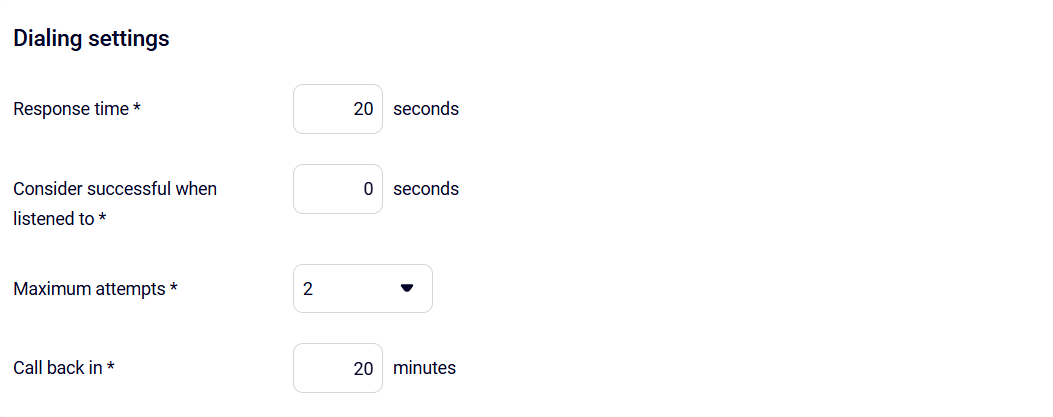
14. Clique em Salvar.
Parabéns! Na data e hora especificadas, a tarefa de Mensagens de Voz Automatizadas será iniciada automaticamente. Você poderá acompanhar o progresso — selecione Tarefas — Ativas.
Atenção
O MVA será iniciado no horário especificado, considerando o fuso horário do cliente. Se o PABX na nuvem não conseguir determinar o fuso horário, as Mensagens de Voz Automatizadas não serão realizadas para esse número.Como Baixar um Relatório do MVA
Para analisar os resultados de sua campanha de Mensagens de Voz Automatizadas, você pode baixar um relatório de qualquer tarefa concluída seguindo estas etapas:
- Acesse a aba Concluído ou Todos no PABX na nuvem.
- Localize a tarefa específica de seu interesse.
- Clique no botão Baixar na coluna Relatório.
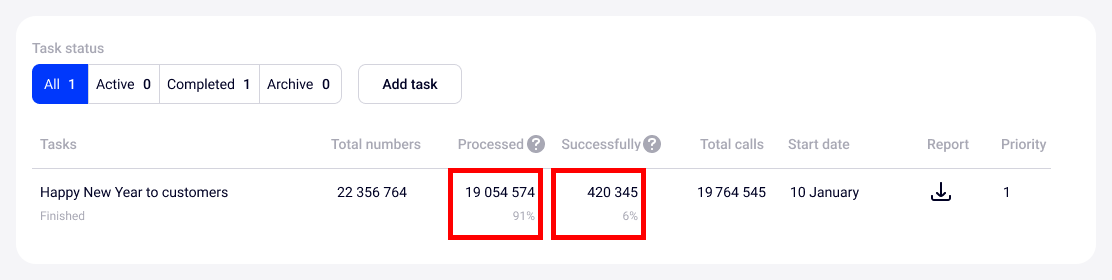
Selecione como agrupar os dados no relatório (por números de clientes ou por chamadas) e escolha o formato do arquivo.
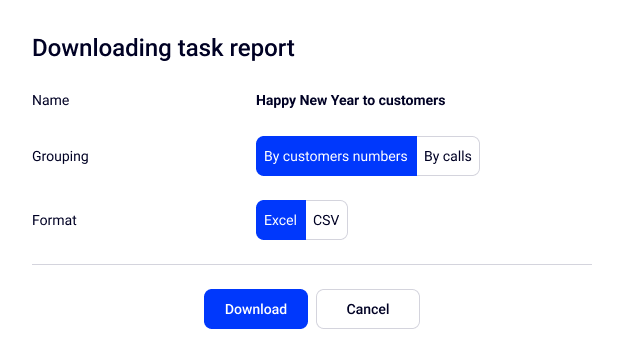
Como Monitorar os Resultados do MVA em Tempo Real?
Você pode acompanhar o status atual das tarefas de Mensagens de Voz Automatizadas em cada fuso horário para rastrear o número de clientes que:
- Ouviram a mensagem com sucesso ao atender a chamada ou retornar uma chamada perdida do número usado para o MVA.
- Não atenderam a uma ou mais chamadas, mas ainda podem atender durante as tentativas restantes.
- Não serão contatados porque ignoraram todas as tentativas ou optaram explicitamente por não receber notificações de áudio.
- Ainda não receberam nenhuma chamada porque estão na fila de espera para o MVA.
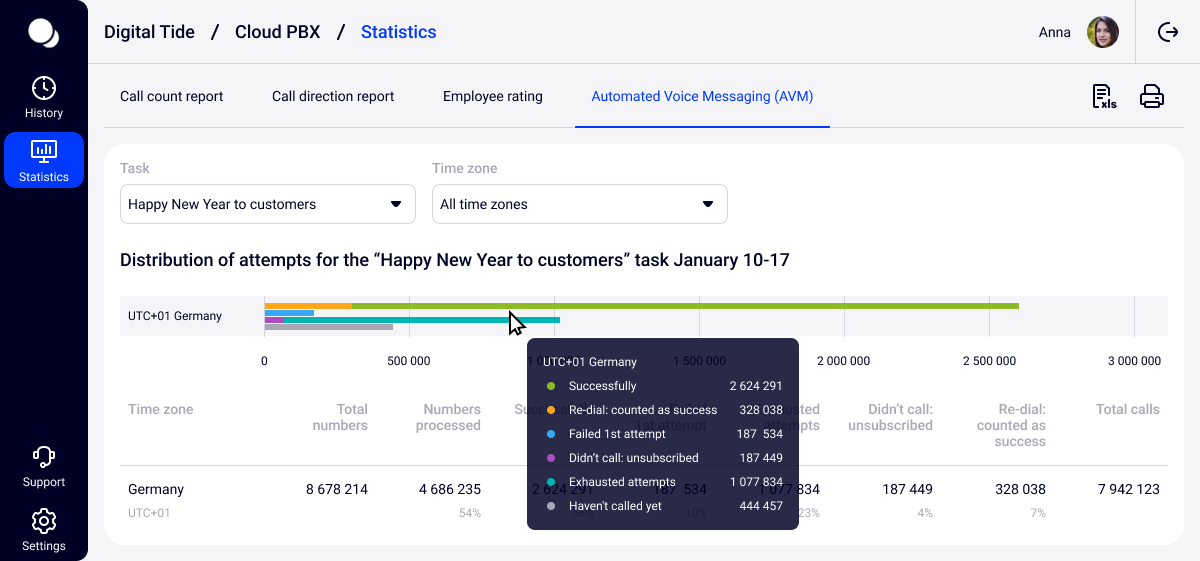
Atenção
Relatórios por fusos horários estão disponíveis apenas para tarefas criadas após 27 de outubro de 2022.Como Desativar uma Tarefa de MVA?
Você pode interromper o MVA para uma tarefa a qualquer momento. Acesse a aba Tarefas, selecione a seção Ativas, localize a tarefa desejada, clique nela e mova o interruptor Ativar chamadas para a posição à esquerda ou Desligado. Isso desativará o MVA para essa tarefa.
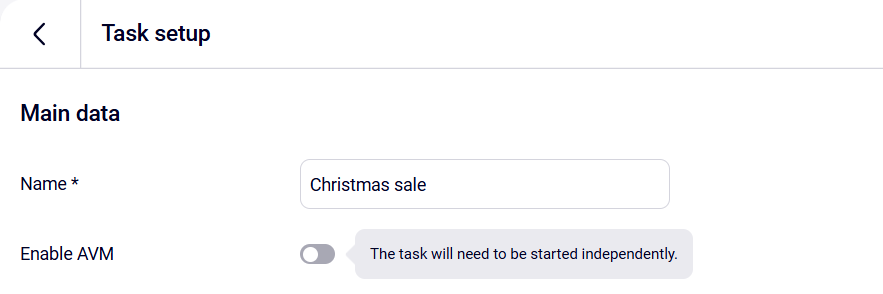
Caso um Cliente Retorne a Chamada para o Número do MVA
Os números selecionados para o MVA não serão mais usados como números gerais da empresa.
Para garantir que os clientes possam entrar em contato com você após receberem uma chamada do MVA, configure como essas chamadas recebidas serão tratadas.
Nas configurações de MVA, acesse a aba Tratamento de chamadas recebidas. Quando uma chamada recebida for detectada, você poderá:
- Encerrar a chamada. O cliente ouvirá um tom de ocupado.
- Parar o processamento. O PABX na nuvem não realizará mais chamadas para esse cliente em todas as tarefas ativas.
- Adicionar o número à lista de bloqueio. Assim, você garante que o cliente ouviu sua mensagem e não será mais contatado com chamadas do MVA.
- Ativar um menu de autoatendimento. O cliente poderá ouvir novamente a mensagem, entrar em contato com um atendente ou cancelar a inscrição em transmissões de áudio.
- Ativar o redirecionamento de chamadas para um número externo ou URI SIP. Todas as chamadas recebidas serão automaticamente redirecionadas para o seu call center (para configurar o redirecionamento para um URI SIP, insira ext@domain no campo Número, onde ext é a extensão de um funcionário ou departamento, e o domínio segue o formato: empresa.cloud-pbx.store).
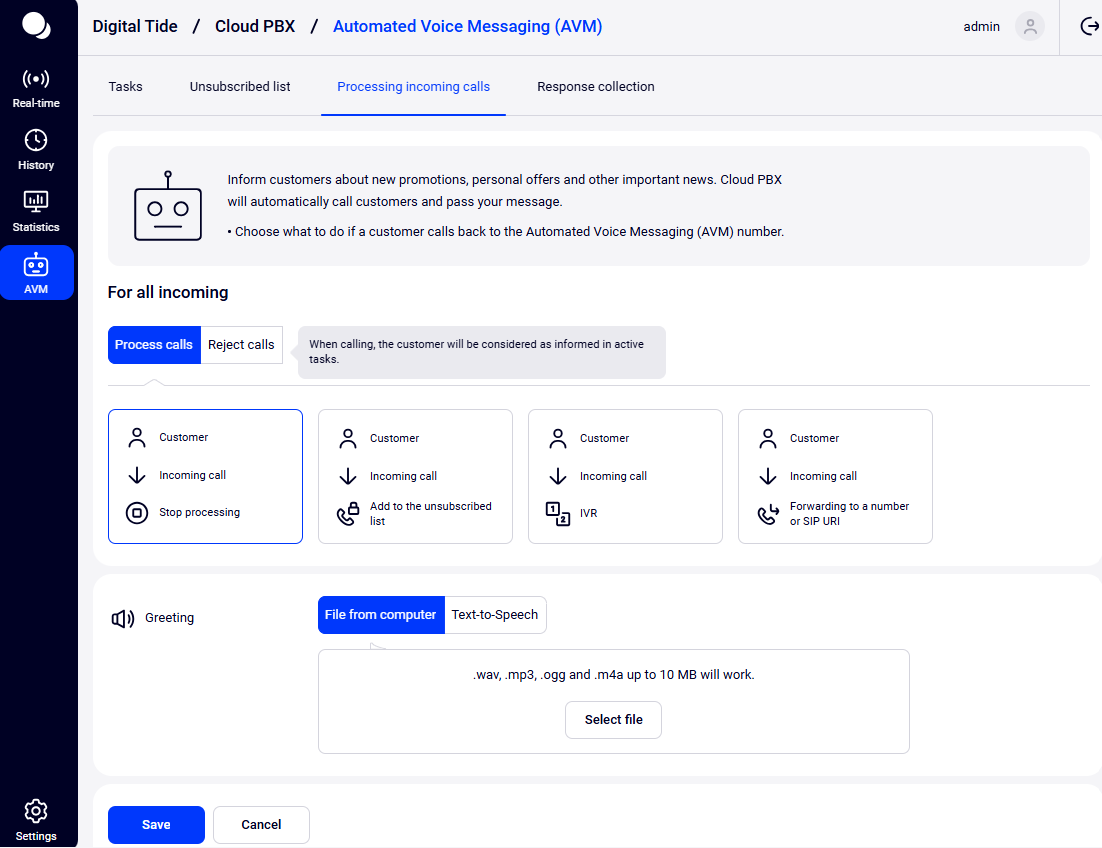
Como Desativar o MVA para Clientes Específicos?
Você pode criar uma lista de números a serem excluídos do MVA, mesmo que esses números estejam incluídos na lista de tarefas. Por exemplo, esta lista pode conter clientes VIP que você prefere contatar pessoalmente ou clientes que não deram consentimento para transmissões informativas.
Para adicionar números de exclusão, acesse a aba Lista de bloqueio nas configurações de MVA.
Para adicionar números manualmente, clique no botão Carregar lista.

Selecione por quanto tempo os números devem permanecer na lista de exclusão (temporariamente ou permanentemente) e insira um ou vários números no seguinte formato: 44XXXXXXXXX.
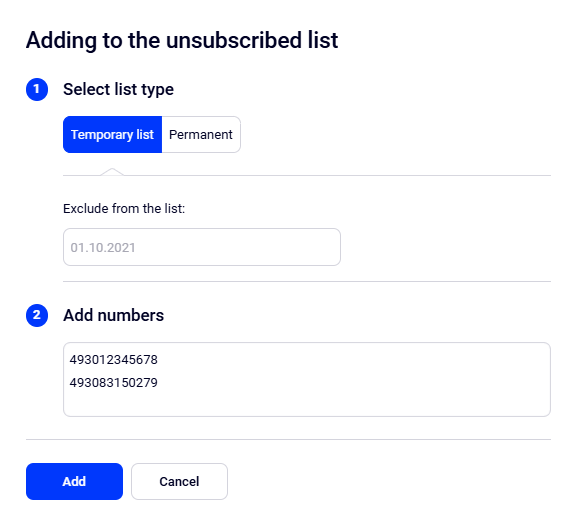
Para carregar uma lista de números de um arquivo nos formatos .csv, .xls ou .xlsx, acesse a aba Lista de bloqueio e clique no botão Carregar de arquivo.
O sistema adicionará automaticamente os clientes que retornarem a chamada e selecionarem a opção Cancelar inscrição em transmissões de áudio à lista de bloqueio.
Você pode baixar a lista completa de números bloqueados no formato .csv.